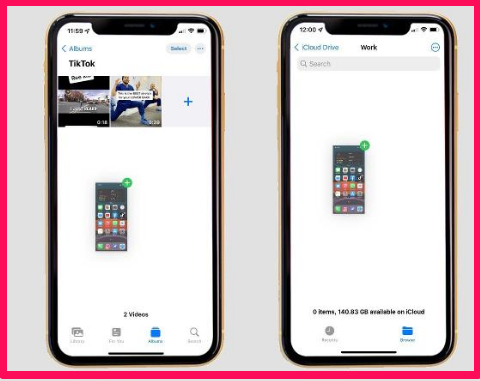قامت Apple بتوسيع وظيفة السحب والإفلات في iOS 15 ، مما يسمح لك بنقل لقطات الشاشة التي تم التقاطها مؤخرًا بين التطبيقات.
يقدم iOS 15 عددًا من الميزات الجديدة لتجربة ايفون ، مع ميزات رئيسية مثل Focus and Notification Summary التي تعمل على تهدئة التدفق المستمر للإشعارات ، بينما تمت ترقية FaceTime لجعلها تنافس بشكل أفضل أمثال Zoom.
بالطبع ، لا يتعلق الأمر دائمًا بالميزات الكبيرة ، وإحدى الإضافات الجديدة الأصغر هي توسيع وظيفة السحب والإفلات على الايفون ، مما يتيح لك سحب الملفات والصور ولقطات الشاشة وإفلاتها من تطبيق إلى آخر.
إليك كيفية استخدام وظيفة السحب والإفلات الجديدة على الايفون في iOS 15.
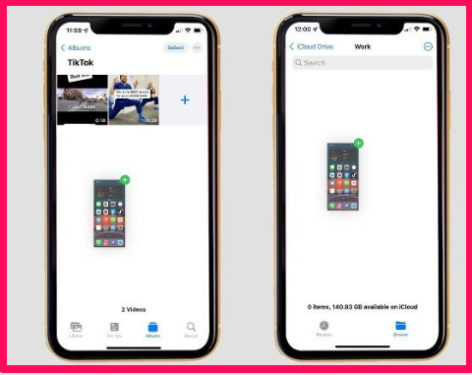
كيفية سحب وإفلات لقطات الشاشة في iOS 15
يعمل سحب وإفلات لقطات الشاشة في iOS 15 بطريقة مشابهة لوظيفة السحب والإفلات على iPad. إذا كان لديك iOS 15 ، فإليك كيفية القيام بذلك:
- التقط لقطة شاشة على جهاز ايفون الخاص بك عن طريق الضغط على الزر الجانبي وزر رفع الصوت في نفس الوقت. يجب على مستخدمي ايفون الأكبر سنًا الضغط على زر الطاقة والزر الرئيسي لالتقاط لقطة شاشة.
- يجب أن تظهر صورة مصغرة للشاشة في الجزء السفلي الأيسر – انقر مع الاستمرار عليها حتى يختفي الإطار وتبدأ الصورة المصغرة في تتبع إصبعك.
- باستخدام إصبع آخر ، انقر فوق التطبيق الذي تريد حفظ لقطة الشاشة فيه. قد يكون هذا صورًا أو ملفات أو رسائل أو بريدًا أو ملاحظات أو تطبيقًا تابعًا لجهة خارجية ، على الرغم من أن التوافق في حالة ما قبل الإصدار هذه من غير المحتمل أن يكون عالميًا.
- داخل التطبيق ، انتقل إلى المكان الذي تريد حفظ لقطة الشاشة فيه. في تطبيق الصور ، قد يكون هذا ألبومًا محددًا ضمن علامة التبويب الألبومات.
- بمجرد الانتقال إلى المكان الذي تريد حفظ لقطة الشاشة فيه ، ما عليك سوى ترك إصبعك. ستقوم بإسقاط لقطة الشاشة في مكانها ، حيث يجب حفظها تلقائيًا.
تجدر الإشارة إلى أنه حتى إذا قمت بسحب لقطة شاشة وإسقاطها في تطبيق مثل الملفات ، فسيظل يتم حفظها تلقائيًا في قائمة الكاميرا تمامًا مثل كل لقطة شاشة أخرى تلتقطها على ايفون .
ذلك لأن ميزة السحب والإفلات الجديدة تكرر لقطة الشاشة بدلاً من نقل الصورة الأصلية ، ولكن على الرغم من ذلك ، فإنها لا تزال ميزة مفيدة لمشاركة لقطة الشاشة وتنظيمها.
للمزيد ، ألق نظرة على أفضل النصائح والحيل الخاصة
كيفية الرجوع من اصدار iOS 15 الى iOS 14
كيفية استخدام أوضاع التركيز في iOS 15
كيفية استخدام متصفح سفارى في iOS 15
كيفية الحصول على iOS 15 للايفون
كيفية استخدام Cortana في Microsoft Teams على iOS و Android